
Einige Freunde wissen nicht, wie man Symbole in Win10 ausblendet. Tatsächlich müssen wir nur alle Symbole in den Einstellungen finden und deaktivieren, und dann können alle Symbole im Raster angezeigt werden sehen.
1. Bitte positionieren Sie den Mauszeiger im leeren Teil der Taskleiste unter dem Desktop und klicken Sie dann vorsichtig auf die rechte Maustaste. In diesem Fenster wird angezeigt und drücken Sie die letzte Option „Einstellungen“.
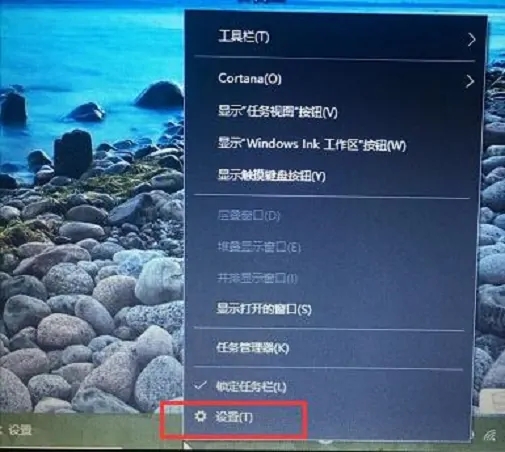
2. Nachdem Sie die Einstellungsoberfläche erfolgreich aufgerufen haben, suchen Sie bitte in der linken Menüleiste nach „Taskleiste“, dem letzten Element in den Personalisierungseinstellungen.
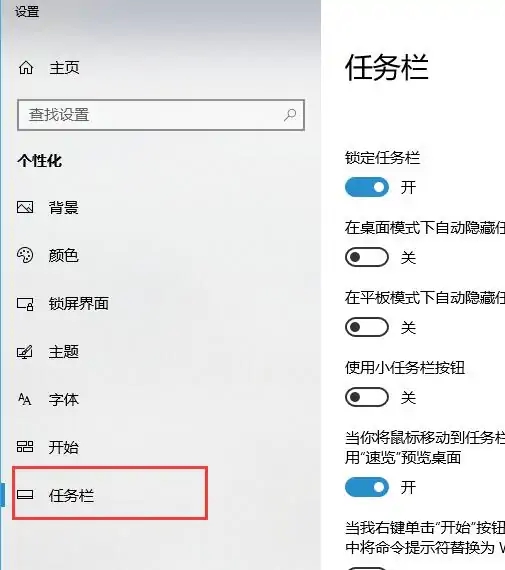
3. Scrollen Sie als Nächstes nach unten zum Benachrichtigungsbereich, suchen Sie nach „Wählen Sie aus, welche Symbole in der Taskleiste angezeigt werden“ und klicken Sie darauf.
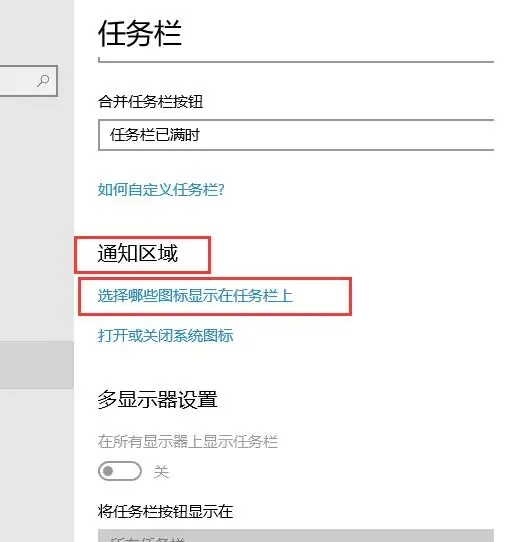
4. Nachdem Sie die Einstellungsoberfläche „Wählen Sie aus, welche Symbole in der Taskleiste angezeigt werden“ aufgerufen haben, ziehen Sie bitte die linke Bildlaufleiste zur Position „Netzwerk“ und tippen Sie dann rechts auf das Kontrollkästchen Die Anzeige ist geschlossen.
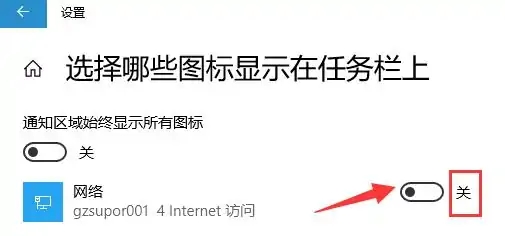
5. Kehren Sie erneut zum Computerdesktop zurück und Sie werden feststellen, dass das Netzwerksymbol in der Taskleiste unten rechts nicht mehr angezeigt wird, sondern im Aufwärtspfeil verborgen ist.
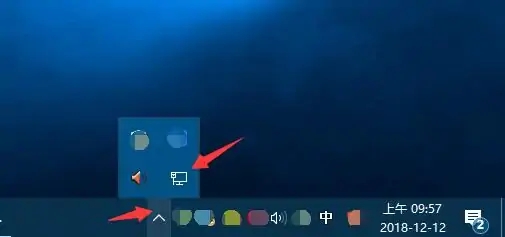
Das obige ist der detaillierte Inhalt vonNetzwerksymbol in Windows 10 ausblenden. Für weitere Informationen folgen Sie bitte anderen verwandten Artikeln auf der PHP chinesischen Website!
 Tutorial zur Erstellung von Word-Dokumenttabellen
Tutorial zur Erstellung von Word-Dokumenttabellen
 Was sind die Unterschiede zwischen Tomcat und Nginx?
Was sind die Unterschiede zwischen Tomcat und Nginx?
 Die Rolle der Registrierung eines Cloud-Servers
Die Rolle der Registrierung eines Cloud-Servers
 So kaufen Sie Ripple in China
So kaufen Sie Ripple in China
 Was ist die Tastenkombination zum Wechseln des Benutzers?
Was ist die Tastenkombination zum Wechseln des Benutzers?
 Welche Datei ist windows.old?
Welche Datei ist windows.old?
 Netzwerkkabel ist abgezogen
Netzwerkkabel ist abgezogen
 SVN ignoriert Dateieinstellungen
SVN ignoriert Dateieinstellungen




